巧影视频制作手机专业版是一款功能非常强大齐全的手机全能一站式视频剪辑制作工具软件,该软件中为用户提供的视频剪辑创作工具非常丰富齐全,有相关使用需求的用户只需下载该软件即可解锁全部功能进行使用,轻松通过该软件创作出更加优质的视频作品,快来下载该软件使用吧。

巧影视频制作手机专业版怎么导出视频
在巧影中导出视频的步骤如下:
首先,确保你已经编辑好了视频。如果你是在录制视频后进行导出,那么需要先进行录制操作。录制过程中可以选择不同的视频比例和录制方式(相机或摄像机)。
录制完成后,你可以选择使用或返回按钮来查看和编辑你的视频。
在编辑好的视频界面上,点击分享按钮(通常位于屏幕左侧)。
点击分享按钮后,会出现一个界面,在这个界面上点击导出按钮。
点击导出按钮后,巧影会开始将视频导出到你的设备中,等待进度满格后,视频就成功导出了。
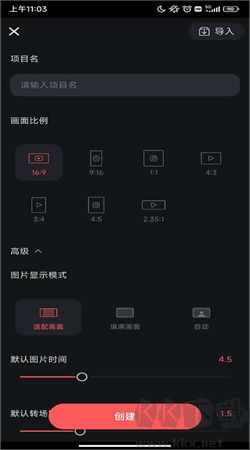
巧影视频制作手机专业版怎么剪辑视频
1、首先我们需要点击新建项目,添加一个想要剪辑的视频
2、然后选择自己想要剪辑的视频画面比例、图片显示模式进行创建
3、接着导入自己想要剪辑的视频,该视频可以去商店下载,也可以是手机的本地视频
4、选择好视频之后,它会出现在界面下方的视频轨道中,我们可以快速点击进行视频编辑模式
5、现在我们就可以利用右侧的工具对视频进行剪辑了
6、例如我们可以借助变速功能,将视频的播放速度调整为8倍速
7、视频编辑完毕之后,我们可以对视频进行保存,同时也可以自由选择保存的分辨率
8、最后只需要等待系统进行视频转换保存即可,用户选择的视频分辨率越高,所需的时间也就越长

巧影视频制作手机专业版怎么添加本地音乐
1、手机本地的视频素材添加完毕之后,我们可以从右侧选择“音频”功能,这样就可以添加音频文件到视频里了。
2、除此之外,在底端选中自己刚刚添加的音乐,我们还能够对其内容进行剪辑,使它更加符合视频的节奏,有需要的朋友可以试一试!
巧影视频制作手机专业版怎么导出
首先,确保你已经在巧影中完成了视频的编辑和剪辑工作。
接下来,在操作页面点击屏幕左侧的分享按钮。这个动作会触发导出视频的流程。
然后,点击“保存视频到图库”的选项。这一步是将编辑好的视频保存到你的设备图库中,方便后续分享或使用。
如果需要在特定的分辨率下导出视频,可以在保存界面选择一个适合的分辨率。
巧影视频制作手机专业版怎么用
安装并打开软件:首先,需要安装巧影软件,并打开软件。这款软件特别适合用户,提供了强大的视频剪辑功能,包括特效添加和文字编辑等。
拍摄或导入素材:使用手机拍摄所需的视频素材,或者通过巧影直接拍摄。建议从不同角度和多个镜头拍摄素材,以确保视频内容的丰富性和多样性。拍摄完成后,通过点击软件中的白色加号导入素材。
视频制作:在视频制作界面,设置视频的比例,选择视频素材,并使用剪刀工具在合适的位置进行剪辑。可以设置剪辑的方法,例如添加暗角、滤镜等特效,以增强视频效果。
制作分屏视频:若想制作分屏视频,在巧影软件的主页选择“+”按钮进入视频编辑页面,通过右侧的“媒体”功能导入视频素材。接着,选择“层”功能将新的视频素材添加进来,编辑设置分屏的效果。在功能列表里找到分屏功能,将画面设置为自己想要的样式,然后从分屏页面里选中自己想要的模式,让画面呈现出分屏的效果,最后通过左侧的分享按钮导出视频。
导出视频:完成视频的编辑和特效添加后,点击导出按钮,导出制作好的视频。
最后,等待导出进度条执行到结尾,视频就成功导出到手机上了。

